שמירת כתובת דף האינטרנט בו ביקרת מתרחשת ישירות כאשר אתה נמצא בו ולחץ על קיצור מקשים מיוחד כדי להוסיף אותו לתפריט הסימניות.
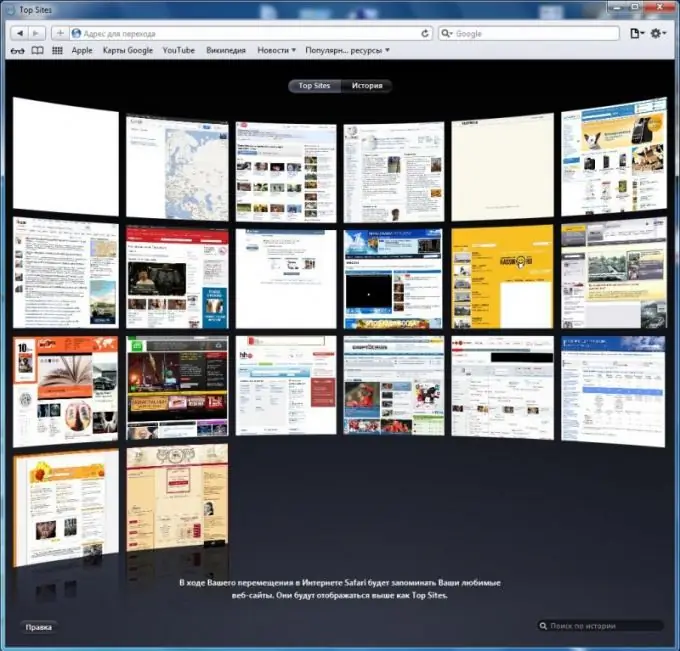
הוראות
שלב 1
אם ברצונך לשמור את כתובת האתר בשורת הכתובת של הדפדפן, השתמש בתפריט הכרטיסייה המיוחדת. לדוגמא, הימצאות בדף הדרוש לך בעתיד בדפדפן Mozilla Firefox, השתמש בקיצור המקשים Ctrl + D ובחר בפרמטרים הנדרשים בחלון הקטן שמופיע.
שלב 2
שימו לב כי לתפריט הסימניות יש הגדרות משלו - תוכלו לסדר אותן לתיקיות לפי מטרה, משתמש, תאריך וכדומה. הרשימה הנפתחת של הדפים האלקטרוניים ששמרת מאוחסנת בפריט התפריט המתאים למעלה.
שלב 3
כדי להוסיף כתובת משורה לתפריט הסימניות של דפדפן האופרה, השתמש בפקודה המתאימה בתפריט הדפדפן. הכל כאן בנוי על אותו עיקרון כמו ב- Mozilla Firefox. ניתן לומר זאת לגבי דפדפני Internet Explorer ו- Google Chrome.
שלב 4
כדי להתאים אישית את סרגל הסימניות של דפדפן Apple Safari, התוודע תחילה לממשק התוכנית, מכיוון שהוא די יוצא דופן עבור משתמש שרגיל למכשיר תפריט היישום עבור מערכת ההפעלה Windows. דפדפן זה מכיל תפריט לגישה מהירה לסימניות - אתה יכול פשוט לגרור את כתובת הדף לסרגל הסימניות העליון פשוט על ידי גרירה ושחרור, הוא תומך גם בחיפוש דרך ההיסטוריה עם פונקציה של תצוגה מקדימה של הדפים שבהם ביקרת. הוספת כתובת ישירה משורה נעשית באמצעות קיצור הדרך Ctrl (Cmnd עבור Macintosh) ומקש D.
שלב 5
כמו כן, שימו לב במיוחד, תוכלו להתאים אישית את עמוד הפתיחה על ידי צרף אליו תצוגה מקדימה של המשאבים בהם אתם מבקרים לעיתים קרובות או דפי אינטרנט מסומנים בסימניות. זה די פשוט לעשות זאת - לחץ על הגדרות הדפדפן בפינה השמאלית העליונה של הדפדפן, ולאחר שהכרת את ההגדרות הבסיסיות בעבר, בצע את השינויים.






